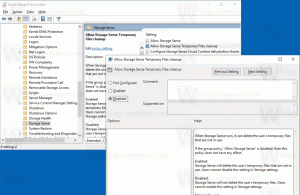Paanide rühmitamine Windows 10 menüüs Start
Windows 10-ga on kaasas täielikult ümbertöödeldud menüü Start, mis ühendab Windows 8-s kasutusele võetud reaalajas plaadid klassikaliste rakenduste otseteedega. Kui olete Windows 10 vaikemenüüga Start rahul ja ei kasuta kolmanda osapoole Start-menüü asendust nagu Klassikaline Shell, võib osutuda kasulikuks paigutada kinnitatud plaadid rühmadesse ja nimetada need vastavalt oma eelistustele.
Windows 10-l on teie arvutisse installitud universaalsete (poe) rakenduste Live Tile tugi. Kui kinnitate sellise rakenduse menüüsse Start, kuvab selle reaalajas paanis dünaamilist sisu, nagu uudised, ilmateade, pildid ja nii edasi. Näiteks võite lisada a kasulik andmekasutus Live Tile.
Windows 10 võimaldab kinnitada mitmesuguseid üksusi menüüsse Start. Need sisaldavad
- Meilikontod
- Maailmakell
- Fotod
- Mis tahes fail või kaust
- Rakendused menüüst Start
- Käivitavad failid
- Individuaalsete seadete lehed ja nende kategooriad
Kui olete soovitud üksused menüüsse Start kinnitanud, saate kinnitatud paanid rühmadesse korraldada.
Paanide rühmitamiseks Windows 10 menüüs Start,
- Avage menüü Start.
- Klõpsake ja hoidke hiire vasakut nuppu paanil, mida soovite teisaldada.
- Lohistage paan samasse või muusse rühma.
- Pange plaat sinna, kus see teile meeldib.
Kui teisaldate paani gruppi või sellest välja, korraldatakse teised selle rühma paanid automaatselt ümber.
Nimetage rühmad ümber
Windows 10 võimaldab plaatide rühmi ümber nimetada menüüs Start. Sellega on kaasas mitu gruppi, millel on juba nimi, näiteks Esita, Loo jne. Käivita käsitsi kinnitatud rakendused lisatakse uude nimetu rühma.
Paanide rühma ümbernimetamiseks operatsioonisüsteemis Windows 10, klõpsake rühma nimel. Selle nimi muutub muudetavaks. Muutke see selleks, mida soovite.
Nimetu rühma puhul hõljutage kursorit selle koha kohal, kus rühma nimi peaks asuma. Teil palutakse grupile nimi panna.
Grupi nime eemaldamiseks ja nimetuks muutmiseks alustage selle ümbernimetamist ja tühjendage nime väärtus, et see tühjaks jätta. Redigeerimisrežiimis saate kasutada rühma nime kõrval olevat väikest nuppu "x".
Liigutage rühmi
- Avage menüü Start.
- Hõljutage kursorit rühma nimerea kohal. Näete rühma nime kõrval kahte horisontaalset joont.
- Klõpsake joontel all ja alustage rühma liigutamist.
- Jätkake rühma teisaldamist, kuni näete uues kohas, kuhu soovite rühma paigutada, rühmariba kohatäidet.
- Vabastage hiire vasak nupp, et grupp sinna liigutada.
Looge uus grupp
See on väga lihtne. Lihtsalt lohistage mis tahes paan olemasolevast rühmast menüüs Start tühjale kohale. Kohe luuakse uus grupp, mis sisaldab ainsat teisaldatud paani.
See on kõik.
Huvipakkuvad artiklid.
- Looge Windows 10 menüüs Start plaatide kaustad
- Varunda ja taasta Start-menüü paigutus Windows 10-s
- Nimetage Windows 10 kõigis rakendustes menüü Start üksused ümber
- Live Tile vahemälu tühjendamine Windows 10-s
- Määrake Windows 10 kasutajatele Start-menüü vaikepaigutus
- Varundage kasutaja kaustad Windows 10 menüüs Start
- Keelake Live Tiles korraga Windows 10 menüüs Start
- Live Tile'i märguannete kustutamine Windows 10 sisselogimise ajal
- Näpunäide. Lubage rohkem paane Windows 10 menüüs Start